bluetooth CITROEN C3 AIRCROSS 2021 Kasutusjuhend (in Estonian)
[x] Cancel search | Manufacturer: CITROEN, Model Year: 2021, Model line: C3 AIRCROSS, Model: CITROEN C3 AIRCROSS 2021Pages: 244, PDF Size: 6.14 MB
Page 184 of 244

182
CITROËN Connect Radio
raadiojaamad ei mängi (heli puudub,
ekraanile ilmub 87,5 Mhz jne).
Sõiduk on valitud jaama saatjast liiga kaugel või
ei ole antud piirkonnas ühtegi saatjat.
► Lülitage ülemiselt ribalt sisse funktsioon „RDS“ ja laske süsteemil kontrollida, kas antud
piirkonnas leidub mõnda võimsamat saatjat.
Ümbritsev keskkond (küngas, hooned, tunnel,
maa-alune parkla...) blokeerib vastuvõtmise, ka
RDS-režiimil.
Tegemist on täiesti tavapärase fenomeniga ja
see ei osuta helisüsteemi rikkele.
Antenn on puudu või vigastatud (nt
automaatpesulasse sisenedes või maa-aluses
parklas).
► Laske süsteem volitatud esinduses kontrollida.
Ma ei näe mõningaid raadiojaamu
vastuvõetavate jaamade nimekirjas.
Raadiojaama nimi muutub.
Raadiojaama ei võeta enam vastu või selle nimi
on nimekirjas muutunud.
► Vajutage ümarat noolt „Nimekiri“ vahekaardil,
mille leiate „Raadio“ leheküljelt.
Mõned raadiojaamad saadavad oma nime
asemel muud infot (näiteks laulu pealkiri).
Süsteem töötleb neid andmeid raadiojaama
nimena.
► Vajutage ümarat noolt „Nimekiri“ vahekaardil, mille leiate „Raadio“ leheküljelt.
Media
USB-mäluseade hakkab mängima suhteliselt
pika aja pärast (umbes 2–3 minutit).
Mõned mäluseadmel olevad failid võivad oluliselt
aeglustada mäluseadme lugemist (kataloogimise
aeg korda 10).
► Kustutage mäluseadmel olnud failid ja vähendage alakataloogide arvu mäluseadme
kataloogide puus.
Mõningaid hetkel mängiva helifailide mängija
infos olevaid tähti ei kuvata korralikult.
Helisüsteem ei suuda teatud tüüpi tähemärke
töödelda.
► Kasutage kataloogide nimetamisel standardtähti.
Voogedastusfaile ei hakata mängima.
Ühendatud seade ei hakka automaatselt
mängima.
► Seadme esituse alustamiseks.Heli voogedastamise ekraanil ei kuvata
laulude nimesid ja kestusi.
Bluetooth-profiil ei võimalda selle teabe
edastamist.
Telefon
Ma ei saa oma Bluetoothi telefoni ühendada.
Bluetoothi telefon võib olla väljalülitatud või ei ole
nähtaval.
► Kontrollige, kas telefoni Bluetoothi funktsioon on aktiveeritud.► Kontrollige parameetritest, kas telefon on ''Kõigile nähtav''.Bluetoothi telefon ei ühildu süsteemiga.
► Kontrollige telefoni ühilduvust kaubamärgi veebilehelt (teenused).
Android Auto ja CarPlay ei tööta.
Android Auto ja CarPlay ei pruugi aktiveeruda,
kui USB-kaabel on halva kvaliteediga.
► Kasutage ühilduvuse tagamiseks ehtsaid USB-kaableid.
Ühendatud Bluetoothi telefoni heli ei ole
kuulda.
Heli tugevus oleneb nii süsteemist kui ka
telefonist.
► Suurendage helisüsteemi helitugevust kasvõi maksimumini ja suurendage vajaduse korral ka
telefoni helitugevust.
Ümbritsev müra mõjutab telefonikõne kvaliteeti.
► Vähendage keskkonnamüra (sulgege aknad, vähendage tuulutust, aeglustage sõitu jne).
Kontaktid ei ole tähestiku järjekorras.
Mõned telefonid võimaldavad kuvamise valikuid.
Vastavalt valitud parameetritele võidakse
kontakte kindlas järjekorras üle kanda.
► Telefonikataloogi kuvamisseadete muutmine.
Seadistused
Kõrgete ja madalate toonide seadete
muutmisel tühistatakse helikeskkonna valik.
Helikeskkonna muutmisel lähtestatakse
kõrgete ja madalate toonide seaded.
Helikeskkonna valimine rakendab teatud kõrgete
ja madalate toonide seaded (ja vastupidi).
Page 186 of 244

184
CITROËN Connect Nav
CITROËN Connect Nav
GPS-navigatsioon –
Rakendused – Multimeedia
helisüsteem – Bluetooth
®
telefon
Kirjeldatud funktsioonid ja seaded
erinevad sõiduki versioonist ning
konfiguratsioonist sõltuvalt.
Ohutuse eesmärgil ja seetõttu, et
järgnevad tegevused vajad juhi püsivat
tähelepanu, tuleb need sooritada seisva
sõiduki ja sisse lülitatud süütega:
– nutitelefoni paarimine süsteemiga Bluetooth-režiimis;– nutitelefoni kasutamine;– ühendamine rakendustega CarPlay®,
MirrorLinkTM või Android Auto (teatud
rakendused katkestavad kuvamise siis, kui
sõiduk liigub);
– süsteemi seadete ja konfiguratsiooni muutmine.
Süsteem on kaitstud ja töötab ainult
sõidukis.
Teade „Energiasäästu režiim“ kuvatakse
siis, kui süsteem peagi vastavasse režiimi
lülitub.
Süsteemi ja kaardi uuendusi on võimalik
ainult kaubamärgi veebilehelt alla
laadida.
Ka uuendamise kord on saadaval veebilehelt.
Süsteemi avatud lähtekoodiga tarkvara
(OSS) lähtekoodid on saadaval
järgnevatelt aadressidelt:
https://www.groupe-psa.com/fr/oss/
https://www.groupe-psa.com/en/oss/
Esimesed sammud
Kui mootor töötab, saab nupulevajutusega heli välja lülitada.
Kui süüde on väljas, saab nupule vajutades
süsteemi sisse lülitada.
Helitugevuse reguleerimine.
Menüüdesse pääsemiseks kasutage
puutetundliku ekraani all olevaid nuppe ja
seejärel vajutage puutetundlikule ekraanile
kuvatud virtuaalsetele nuppudele.
Olenevalt mudelist kasutage kahel pool
puutetundlikku ekraani olevaid nuppe Allikas
või Menüü, et menüüdesse pääseda ja seejärel
kasutage ekraanile kuvatavaid nuppe.
Menüü saate kuvada igal ajal, puudutades
ekraani õrnalt kolme sõrmega.
Kõik ekraani puutealad on valged.
Eelmisele tasemele minemiseks vajutage ristile.
Kinnitamiseks vajutage OK.
Ekraan on mahtuvuslikku tüüpi.
Puhastage ekraani pehme,
mitteabrasiivse lapiga (prillide puhastamise
lapp), muid puhastusvahendeid ärge
kasutage.
Ekraani ei tohi puudutada teravate
esemetega.
Ekraani ei tohi puudutada märgade kätega.
Osa infost kuvatakse pidevalt puutetundliku
ekraani ülaosas asuvale ribale:
– Kliimaseadme info meeldetuletus (olenevalt
versioonist) ja juurdepääs vastavale menüüle.– Otsejuurdeääs heliallika valimisele ja raadiojaamade nimekirjale (või pealkirjadele
olenevalt allikast).
– Juurdepääs sõnumite teadetele, e-kirjadele, kaardiuuendustele ja olenevalt teenusest ka
navigatsiooni teadetele.
– Juurdepääs puutetundliku ekraani ja digitaalse näidikuteploki seadistustele.
Page 187 of 244

185
CITROËN Connect Nav
1212:13
18,5 21,5
23 °C
Heliallika valimine (olenevalt versioonist):– FM / DAB / AM* raadiojaamad*– USB-mälupulk.– CD-mängija (olenevalt mudelist).– Lisapistikupessa ühendatud meediapleier (olenevalt mudelist).– Telefon ühendatud läbi Bluetooth* ja multimeedia ringhäälingu Bluetooth*
(voogedastus) kaudu.
* (olenevalt seadmest).
Menüüst Seadistused saate luua ühele
inimesele või ühiste omadustega
inimeste grupile vastava kasutuse koos
paljude seadistuste võimalustega
(raadiomälu, heliseaded, navigatsiooni
ajalugu, lemmikkontaktid...), seadistused
salvestatakse automaatselt.
Väga kuuma ilma korral võib helitugevus
olla nõrgem, et süsteemi kaitsta.
Süsteem võib minna 5 minutiks ooterežiimile
(ekraan ja heli lülituvad välja)
Normaalne töö taastub, kui salongi
temperatuur langeb.
Nupud roolil
Hääljuhtimine:
See nupp asub roolil või tulede
lülitushoova otsas (olenevalt varustusest).
Lühike vajutus - süsteemi hääljuhtimine.
Pikk vajutus - nutitelefoni või CarPlay
®,
MirrorLinkTM (saadavus sõltub riigist), Android
Auto hääljuhtimine süsteemi kaudu.
Helitugevuse suurendamine.
Helitugevuse vähendamine.
Heli summutamiseks vajutage korraga
heli tugevamaks ja nõrgemaks reguleerimise
nuppudele (olenevalt varustusest). Heli taastamine ühele helitugevuse reguleerimise
nupule vajutades.
Meedia (lühike vajutus): multimeedia
allika vahetamine.
Telefon (lühike vajutus): kõne alustamine.
Kõne ajal (lühike vajutus): pääs
telefonimenüüsse.
Telefon (pikk vajutus): saabuvast kõnest
loobumine, kõne lõpetamine; kui kõnet ei toimu,
pääs telefonimenüüsse.
Raadio (pööramine): eelmise/järgmise
raadiojaama automaatotsing.
Meedia (pööramine): eelmine/järgmine lugu,
nimekirjas liikumine.
Lühike vajutus : kinnitab valiku; kui valitud pole
midagi, juurdepääs eelvalikutele.
Raadio: raadiojaamade nimekiri.
Meedia: lugude nimekiri.
Raadio (pidev vajutus): vastuvõetud
raadiojaamade nimekirja uuendamine.
Page 188 of 244

186
CITROËN Connect Nav
Menüüd
Navigatsioon koos
internetiühendusega
Sisestage navigatsiooniseaded ja valige sihtkoht.
Reaalajas teenuste kasutamine (olenevalt
varustusest).
Rakendused
Nutitelefoni teatud rakenduste kasutamine
CarPlay®, MirrorLinkTM (saadaval teatud
riikides) või Android Auto kaudu.
Ühenduste Bluetooth
® ja Wi-Fi oleku
kontrollimine.
Raadio meedia
FM 87.5 MHz
Heliallikate või raadio valimine või fotode kuvamine.
Telefon
Telefoni ühendamine Bluetooth® kaudu,
teadete ja e-kirjade lugemine,
lühisõnumite saatmine.
Seadistused
Personaalse profiili seadistamine ja/või heli (jaotumine, tüüp ...) ja kuvamise
(keel, mõõtühikud, kuupäev, kellaaeg ...)
seadistamine.
Sõiduk
Sõiduki teatud funktsioonide aktiveerimine, blokeerimine ja
seadistamine.
Kliimaseade
21,518,5
Temperatuuri ja õhuvoolu reguleerimine.
Häälkäsklused
Nupud roolil
Häälkäsklused:
Häälkäsklusi on võimalik esitada ekraani
igal leheküljel pärast kas roolil või tulede
lülitushoova otsal (olenevalt varustusest) asuva
nupu „Häälkäsklused“ lühiajalist vajutust ajal, mil
telefonikõnet ei toimu.
Selleks, et süsteem häälkäsklused alati
ära tunneks, täitke järgmisi nõuandeid:
– rääkige normaalse hääletooniga ilma sõnalõppe neelamata ega häält tõstmata,
Page 190 of 244
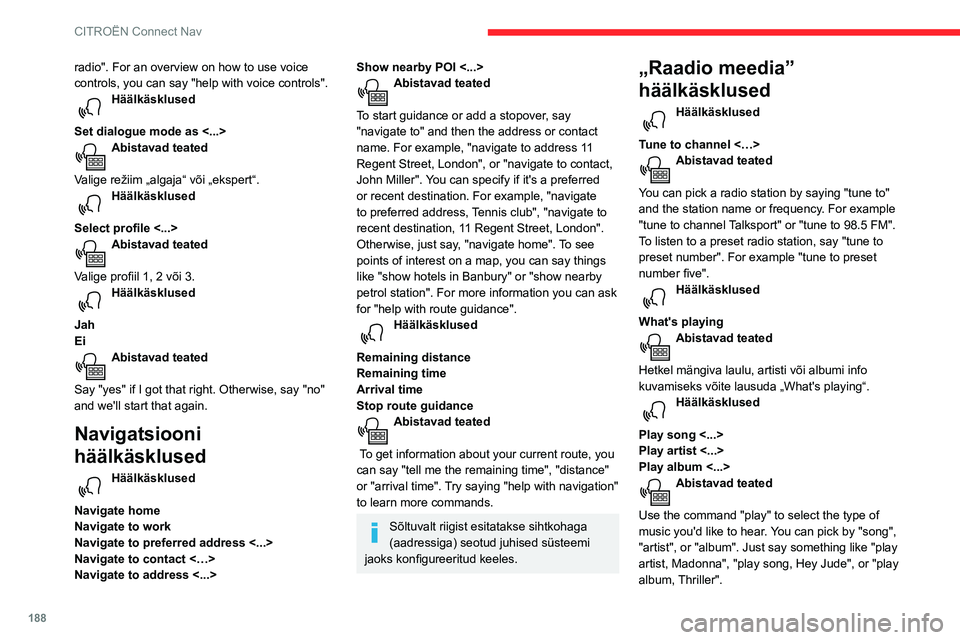
188
CITROËN Connect Nav
radio". For an overview on how to use voice
controls, you can say "help with voice controls".
Häälkäsklused
Set dialogue mode as <...>
Abistavad teated
Valige režiim „algaja“ või „ekspert“.
Häälkäsklused
Select profile <...>
Abistavad teated
Valige profiil 1, 2 või 3.
Häälkäsklused
Jah
Ei
Abistavad teated
Say "yes" if I got that right. Otherwise, say "no"
and we'll start that again.
Navigatsiooni
häälkäsklused
Häälkäsklused
Navigate home
Navigate to work
Navigate to preferred address <...>
Navigate to contact <…>
Navigate to address <...>
Show nearby POI <...>Abistavad teated
To start guidance or add a stopover, say
"navigate to" and then the address or contact
name. For example, "navigate to address 11
Regent Street, London", or "navigate to contact,
John Miller". You can specify if it's a preferred
or recent destination. For example, "navigate
to preferred address, Tennis club", "navigate to
recent destination, 11 Regent Street, London".
Otherwise, just say, "navigate home". To see
points of interest on a map, you can say things
like "show hotels in Banbury" or "show nearby
petrol station". For more information you can ask
for "help with route guidance".
Häälkäsklused
Remaining distance
Remaining time
Arrival time
Stop route guidance
Abistavad teated
To get information about your current route, you
can say "tell me the remaining time", "distance"
or "arrival time". Try saying "help with navigation"
to learn more commands.
Sõltuvalt riigist esitatakse sihtkohaga
(aadressiga) seotud juhised süsteemi
jaoks konfigureeritud keeles.
„Raadio meedia”
häälkäsklused
Häälkäsklused
Tune to channel <…>
Abistavad teated
You can pick a radio station by saying "tune to"
and the station name or frequency. For example
"tune to channel Talksport" or "tune to 98.5 FM".
To listen to a preset radio station, say "tune to
preset number". For example "tune to preset
number five".
Häälkäsklused
What's playing
Abistavad teated
Hetkel mängiva laulu, artisti või albumi info
kuvamiseks võite lausuda „What's playing“.
Häälkäsklused
Play song <...>
Play artist <...>
Play album <...>
Abistavad teated
Use the command "play" to select the type of
music you'd like to hear. You can pick by "song",
"artist", or "album". Just say something like "play
artist, Madonna", "play song, Hey Jude", or "play
album, Thriller".
Meedia häälkäsklused on saadaval ainult koos USB-ühendusega.
Telefoni häälkäsklused
Kui ühtegi telefoni ei ole Bluetooth kaudu
ühendatud, kostab suuline teade:
„Ühendage esmalt telefon“ ja häälkäskluste
osa suletakse.
Häälkäsklused
Call contact <...> *
Vali <…>*
Kuva kontaktid*
Display calls*
Call (message box | voicemail)*
Abistavad teated
To make a phone call, say "call" followed by
the contact name, for example: "Call David
Miller". You can also include the phone type, for
example: "Call David Miller at home". To make
a call by number, say "dial" followed by the
phone number, for example, "Dial 107776 835
417". You can check your voicemail by saying
"call voicemail". To send a text, say "send quick
message to", followed by the contact, and then
* See funktsioon on saadaval ainult siis, kui telefon on ühendatud süsteemiga, mis to\
etab telefoniraamatu ja viimaste kõnede allalaadimist ning kui vastav\
allalaadimine on sooritatud.
** See funktsioon on saadaval ainult siis, kui telefon on ühendatud süsteemiga, mis t\
oetab telefoniraamatu ja viimaste kõnede allalaadimist ning kui vasta\
v allalaadimine on sooritatud.
Page 191 of 244
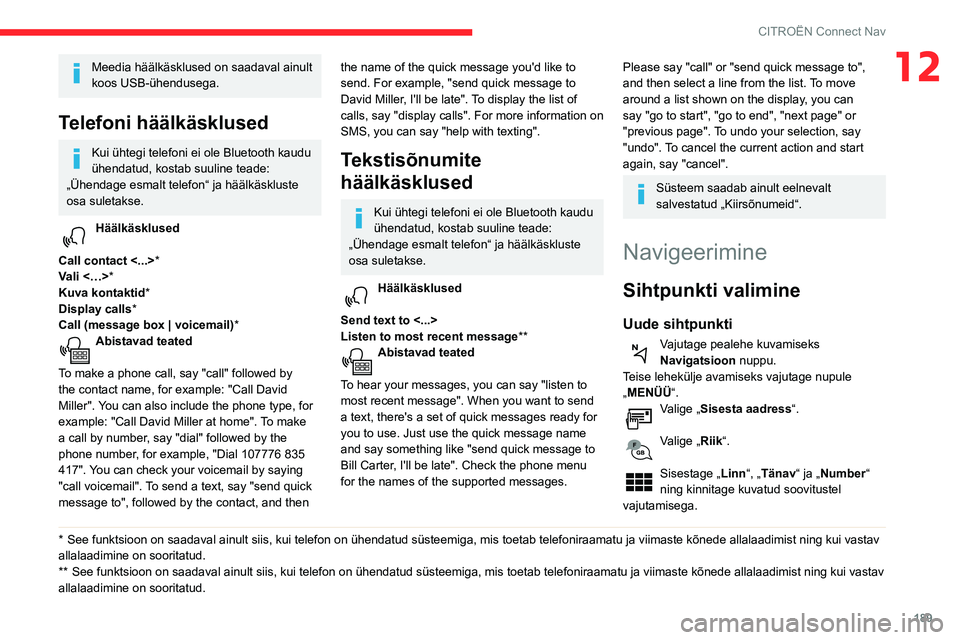
189
CITROËN Connect Nav
12Meedia häälkäsklused on saadaval ainult
koos USB-ühendusega.
Telefoni häälkäsklused
Kui ühtegi telefoni ei ole Bluetooth kaudu
ühendatud, kostab suuline teade:
„Ühendage esmalt telefon“ ja häälkäskluste
osa suletakse.
Häälkäsklused
Call contact <...> *
Vali <…>*
Kuva kontaktid*
Display calls*
Call (message box | voicemail)*
Abistavad teated
To make a phone call, say "call" followed by
the contact name, for example: "Call David
Miller". You can also include the phone type, for
example: "Call David Miller at home". To make
a call by number, say "dial" followed by the
phone number, for example, "Dial 107776 835
417". You can check your voicemail by saying
"call voicemail". To send a text, say "send quick
message to", followed by the contact, and then
* See funktsioon on saadaval ainult siis, kui telefon on ühendatud süsteemiga, mis to\
etab telefoniraamatu ja viimaste kõnede allalaadimist ning kui vastav\
allalaadimine on sooritatud.
** See funktsioon on saadaval ainult siis, kui telefon on ühendatud süsteemiga, mis t\
oetab telefoniraamatu ja viimaste kõnede allalaadimist ning kui vasta\
v allalaadimine on sooritatud.
the name of the quick message you'd like to
send. For example, "send quick message to
David Miller, I'll be late". To display the list of
calls, say "display calls". For more information on
SMS, you can say "help with texting".
Tekstisõnumite
häälkäsklused
Kui ühtegi telefoni ei ole Bluetooth kaudu
ühendatud, kostab suuline teade:
„Ühendage esmalt telefon“ ja häälkäskluste
osa suletakse.
Häälkäsklused
Send text to <...>
Listen to most recent message**
Abistavad teated
To hear your messages, you can say "listen to
most recent message". When you want to send
a text, there's a set of quick messages ready for
you to use. Just use the quick message name
and say something like "send quick message to
Bill Carter, I'll be late". Check the phone menu
for the names of the supported messages.
Please say "call" or "send quick message to",
and then select a line from the list. To move
around a list shown on the display, you can
say "go to start", "go to end", "next page" or
"previous page". To undo your selection, say
"undo". To cancel the current action and start
again, say "cancel".
Süsteem saadab ainult eelnevalt
salvestatud „Kiirsõnumeid“.
Navigeerimine
Sihtpunkti valimine
Uude sihtpunkti
Vajutage pealehe kuvamiseks Navigatsioon nuppu.
Teise lehekülje avamiseks vajutage nupule
„MENÜÜ“.
Valige „Sisesta aadress “.
Valige „Riik“.
Sisestage „Linn“, „Tänav“ ja „Number“
ning kinnitage kuvatud soovitustel
vajutamisega.
Page 193 of 244
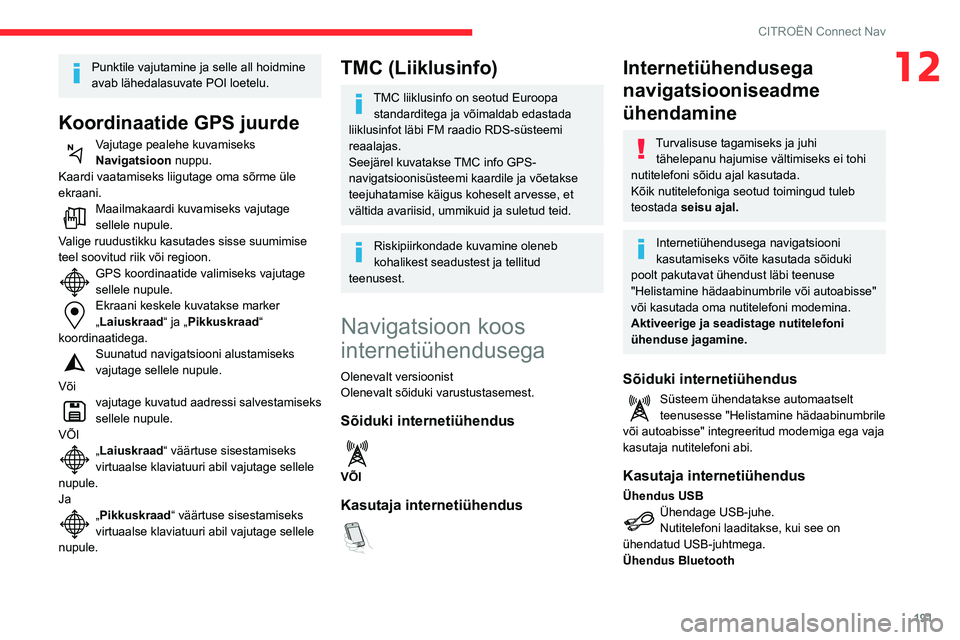
191
CITROËN Connect Nav
12Punktile vajutamine ja selle all hoidmine
avab lähedalasuvate POI loetelu.
Koordinaatide GPS juurde
Vajutage pealehe kuvamiseks Navigatsioon nuppu.
Kaardi vaatamiseks liigutage oma sõrme üle
ekraani.
Maailmakaardi kuvamiseks vajutage sellele nupule.
Valige ruudustikku kasutades sisse suumimise
teel soovitud riik või regioon.
GPS koordinaatide valimiseks vajutage sellele nupule.Ekraani keskele kuvatakse marker „Laiuskraad“ ja „Pikkuskraad “
koordinaatidega.
Suunatud navigatsiooni alustamiseks vajutage sellele nupule.
Või
vajutage kuvatud aadressi salvestamiseks sellele nupule.
VÕI
„Laiuskraad“ väärtuse sisestamiseks
virtuaalse klaviatuuri abil vajutage sellele
nupule.
Ja
„Pikkuskraad “ väärtuse sisestamiseks
virtuaalse klaviatuuri abil vajutage sellele
nupule.
TMC (Liiklusinfo)
TMC liiklusinfo on seotud Euroopa standarditega ja võimaldab edastada
liiklusinfot läbi FM raadio RDS-süsteemi
reaalajas.
Seejärel kuvatakse TMC info GPS-
navigatsioonisüsteemi kaardile ja võetakse
teejuhatamise käigus koheselt arvesse, et
vältida avariisid, ummikuid ja suletud teid.
Riskipiirkondade kuvamine oleneb
kohalikest seadustest ja tellitud
teenusest.
Navigatsioon koos
internetiühendusega
Olenevalt versioonist
Olenevalt sõiduki varustustasemest.
Sõiduki internetiühendus
VÕI
Kasutaja internetiühendus
Internetiühendusega
navigatsiooniseadme
ühendamine
Turvalisuse tagamiseks ja juhi tähelepanu hajumise vältimiseks ei tohi
nutitelefoni sõidu ajal kasutada.
Kõik nutitelefoniga seotud toimingud tuleb
teostada seisu ajal.
Internetiühendusega navigatsiooni
kasutamiseks võite kasutada sõiduki
poolt pakutavat ühendust läbi teenuse
"Helistamine hädaabinumbrile või autoabisse"
või kasutada oma nutitelefoni modemina.
Aktiveerige ja seadistage nutitelefoni
ühenduse jagamine.
Sõiduki internetiühendus
Süsteem ühendatakse automaatselt teenusesse "Helistamine hädaabinumbrile
või autoabisse" integreeritud modemiga ega vaja
kasutaja nutitelefoni abi.
Kasutaja internetiühendus
Ühendus USBÜhendage USB-juhe.Nutitelefoni laaditakse, kui see on
ühendatud USB-juhtmega.
Ühendus Bluetooth
Page 194 of 244
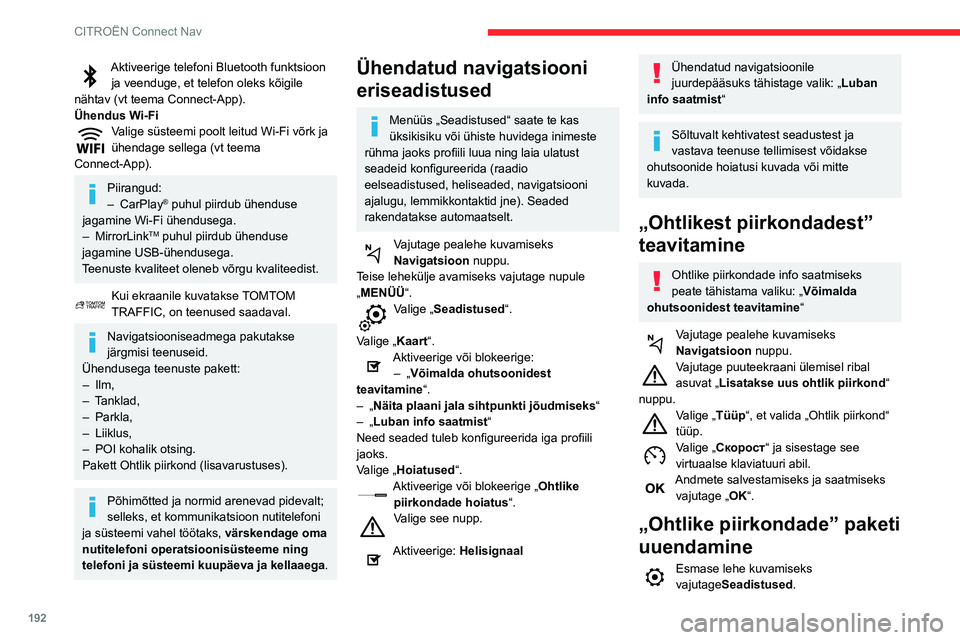
192
CITROËN Connect Nav
Aktiveerige telefoni Bluetooth funktsioon ja veenduge, et telefon oleks kõigile
nähtav (vt teema Connect-App).
Ühendus Wi-Fi
Valige süsteemi poolt leitud Wi-Fi võrk ja ühendage sellega (vt teema
Connect-App).
Piirangud:– CarPlay® puhul piirdub ühenduse
jagamine Wi-Fi ühendusega.
– MirrorLinkTM puhul piirdub ühenduse
jagamine USB-ühendusega.
Teenuste kvaliteet oleneb võrgu kvaliteedist.
Kui ekraanile kuvatakse TOMTOM TRAFFIC, on teenused saadaval.
Navigatsiooniseadmega pakutakse
järgmisi teenuseid.
Ühendusega teenuste pakett:
– Ilm,– Tanklad,– Parkla,
– Liiklus,– POI kohalik otsing.Pakett Ohtlik piirkond (lisavarustuses).
Põhimõtted ja normid arenevad pidevalt;
selleks, et kommunikatsioon nutitelefoni
ja süsteemi vahel töötaks, värskendage oma
nutitelefoni operatsioonisüsteeme ning
telefoni ja süsteemi kuupäeva ja kellaaega.
Ühendatud navigatsiooni
eriseadistused
Menüüs „Seadistused“ saate te kas
üksikisiku või ühiste huvidega inimeste
rühma jaoks profiili luua ning laia ulatust
seadeid konfigureerida (raadio
eelseadistused, heliseaded, navigatsiooni
ajalugu, lemmikkontaktid jne). Seaded
rakendatakse automaatselt.
Vajutage pealehe kuvamiseks Navigatsioon nuppu.
Teise lehekülje avamiseks vajutage nupule
„MENÜÜ“.
Valige „Seadistused“.
Valige „ Kaart“.
Aktiveerige või blokeerige:– „Võimalda ohutsoonidest
teavitamine“.
– „Näita plaani jala sihtpunkti jõudmiseks “– „Luban info saatmist“
Need seaded tuleb konfigureerida iga profiili
jaoks.
Valige „ Hoiatused“.
Aktiveerige või blokeerige „Ohtlike
piirkondade hoiatus “.
Valige see nupp.
Aktiveerige: Helisignaal
Ühendatud navigatsioonile
juurdepääsuks tähistage valik: „ Luban
info saatmist“
Sõltuvalt kehtivatest seadustest ja
vastava teenuse tellimisest võidakse
ohutsoonide hoiatusi kuvada või mitte
kuvada.
„Ohtlikest piirkondadest”
teavitamine
Ohtlike piirkondade info saatmiseks
peate tähistama valiku: „ Võimalda
ohutsoonidest teavitamine “
Vajutage pealehe kuvamiseks Navigatsioon nuppu.Vajutage puuteekraani ülemisel ribal asuvat „Lisatakse uus ohtlik piirkond “
nuppu.
Valige „Tüüp “, et valida „Ohtlik piirkond“
tüüp.
Valige „Скорост“ ja sisestage see
virtuaalse klaviatuuri abil.
Andmete salvestamiseks ja saatmiseks vajutage „ OK“.
„Ohtlike piirkondade” paketi
uuendamine
Esmase lehe kuvamiseks vajutageSeadistused.
Teisele leheküljele pääsemiseks vajutage VALIKUD.Valige Süsteemi seaded.
Valige vahekaart Süsteemi info.
Erinevate süsteemi paigaldatud moodulite nägemiseks valige Vaata.Valige Uuendus(ed) ootel .
Margi kodulehelt leiate allalaaditavad
süsteemi ja kaartide uuendused.
Samuti leiate sealt uuendusprotseduuri.
Ilmateate kuvamine
Vajutage pealehe kuvamiseks Navigatsioon nuppu.Teenuste nimekirja kuvamiseks vajutage sellele nupule.Valige „Vaata kaarti “.
Valige „Ilm“.
Põhilise teabe kuvamiseks vajutage sellele nupule.Põhjaliku ilmateate kuvamiseks vajutage sellele nupule.
Hommikul kell 6 kuvatud temperatuur on
päeva maksimumtemperatuur.
Kell 18 kuvatav temperatuur on öine
miinimumtemperatuur.
Page 196 of 244
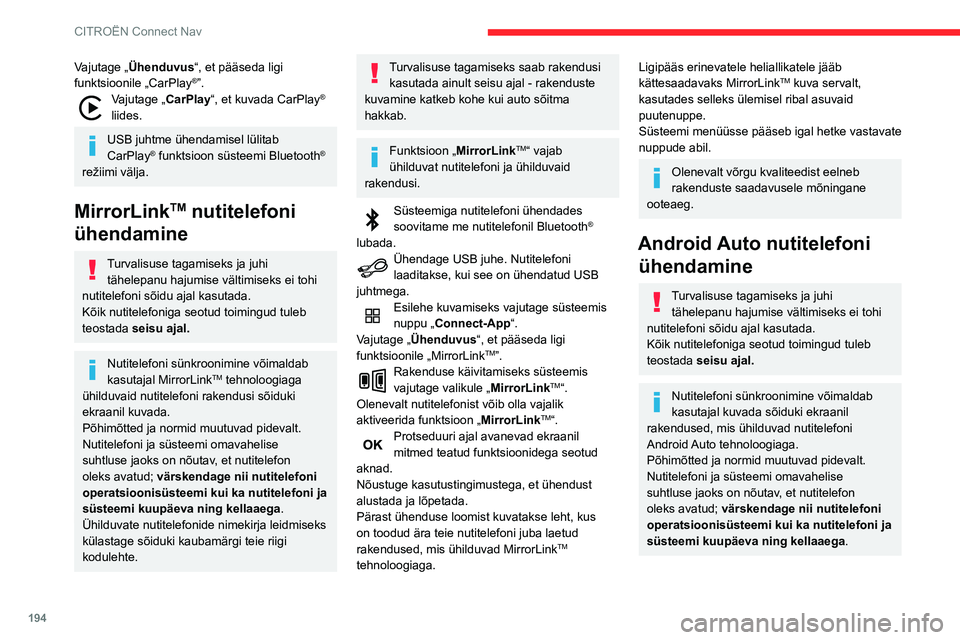
194
CITROËN Connect Nav
Vajutage „Ühenduvus“, et pääseda ligi
funktsioonile „CarPlay®”.Vajutage „CarPlay “, et kuvada CarPlay®
liides.
USB juhtme ühendamisel lülitab
CarPlay® funktsioon süsteemi Bluetooth®
režiimi välja.
MirrorLinkTM nutitelefoni
ühendamine
Turvalisuse tagamiseks ja juhi
tähelepanu hajumise vältimiseks ei tohi
nutitelefoni sõidu ajal kasutada.
Kõik nutitelefoniga seotud toimingud tuleb
teostada seisu ajal.
Nutitelefoni sünkroonimine võimaldab
kasutajal MirrorLinkTM tehnoloogiaga ühilduvaid nutitelefoni rakendusi sõiduki
ekraanil kuvada.
Põhimõtted ja normid muutuvad pidevalt.
Nutitelefoni ja süsteemi omavahelise
suhtluse jaoks on nõutav, et nutitelefon
oleks avatud; värskendage nii nutitelefoni
operatsioonisüsteemi kui ka nutitelefoni ja
süsteemi kuupäeva ning kellaaega.
Ühilduvate nutitelefonide nimekirja leidmiseks
külastage sõiduki kaubamärgi teie riigi
kodulehte.
Turvalisuse tagamiseks saab rakendusi kasutada ainult seisu ajal - rakenduste
kuvamine katkeb kohe kui auto sõitma
hakkab.
Funktsioon „MirrorLinkTM“ vajab
ühilduvat nutitelefoni ja ühilduvaid
rakendusi.
Süsteemiga nutitelefoni ühendades soovitame me nutitelefonil Bluetooth®
lubada.
Ühendage USB juhe. Nutitelefoni laaditakse, kui see on ühendatud USB
juhtmega.
Esilehe kuvamiseks vajutage süsteemis
nuppu „ Connect-App“.
Vajutage „ Ühenduvus“, et pääseda ligi
funktsioonile „MirrorLink
TM”.Rakenduse käivitamiseks süsteemis vajutage valikule „ MirrorLinkTM“.
Olenevalt nutitelefonist võib olla vajalik
aktiveerida funktsioon „ MirrorLink
TM“.
Protseduuri ajal avanevad ekraanil mitmed teatud funktsioonidega seotud
aknad.
Nõustuge kasutustingimustega, et ühendust
alustada ja lõpetada.
Pärast ühenduse loomist kuvatakse leht, kus
on toodud ära teie nutitelefoni juba laetud
rakendused, mis ühilduvad MirrorLink
TM
tehnoloogiaga.
Ligipääs erinevatele heliallikatele jääb
kättesaadavaks MirrorLinkTM kuva servalt,
kasutades selleks ülemisel ribal asuvaid
puutenuppe.
Süsteemi menüüsse pääseb igal hetke vastavate
nuppude abil.
Olenevalt võrgu kvaliteedist eelneb
rakenduste saadavusele mõningane
ooteaeg.
Android Auto nutitelefoni ühendamine
Turvalisuse tagamiseks ja juhi
tähelepanu hajumise vältimiseks ei tohi
nutitelefoni sõidu ajal kasutada.
Kõik nutitelefoniga seotud toimingud tuleb
teostada seisu ajal.
Nutitelefoni sünkroonimine võimaldab
kasutajal kuvada sõiduki ekraanil
rakendused, mis ühilduvad nutitelefoni
Android Auto tehnoloogiaga.
Põhimõtted ja normid muutuvad pidevalt.
Nutitelefoni ja süsteemi omavahelise
suhtluse jaoks on nõutav, et nutitelefon
oleks avatud; värskendage nii nutitelefoni
operatsioonisüsteemi kui ka nutitelefoni ja
süsteemi kuupäeva ning kellaaega.
Page 197 of 244
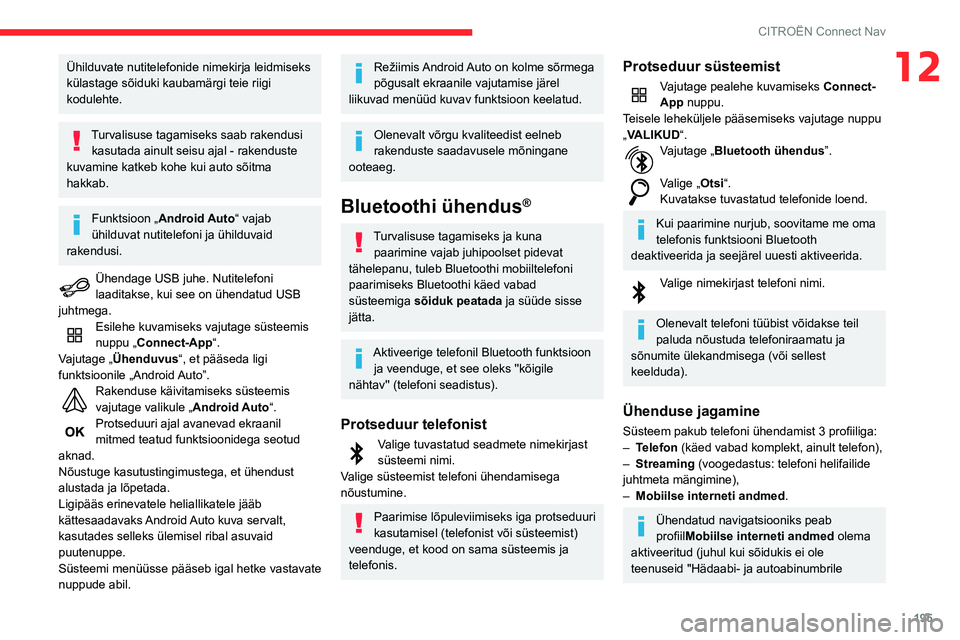
195
CITROËN Connect Nav
12Ühilduvate nutitelefonide nimekirja leidmiseks
külastage sõiduki kaubamärgi teie riigi
kodulehte.
Turvalisuse tagamiseks saab rakendusi kasutada ainult seisu ajal - rakenduste
kuvamine katkeb kohe kui auto sõitma
hakkab.
Funktsioon „Android Auto“ vajab
ühilduvat nutitelefoni ja ühilduvaid
rakendusi.
Ühendage USB juhe. Nutitelefoni laaditakse, kui see on ühendatud USB
juhtmega.
Esilehe kuvamiseks vajutage süsteemis
nuppu „ Connect-App“.
Vajutage „ Ühenduvus“, et pääseda ligi
funktsioonile „Android Auto”.
Rakenduse käivitamiseks süsteemis vajutage valikule „ Android Auto“.Protseduuri ajal avanevad ekraanil
mitmed teatud funktsioonidega seotud
aknad.
Nõustuge kasutustingimustega, et ühendust
alustada ja lõpetada.
Ligipääs erinevatele heliallikatele jääb
kättesaadavaks Android Auto kuva servalt,
kasutades selleks ülemisel ribal asuvaid
puutenuppe.
Süsteemi menüüsse pääseb igal hetke vastavate
nuppude abil.
Režiimis Android Auto on kolme sõrmega
põgusalt ekraanile vajutamise järel
liikuvad menüüd kuvav funktsioon keelatud.
Olenevalt võrgu kvaliteedist eelneb
rakenduste saadavusele mõningane
ooteaeg.
Bluetoothi ühendus®
Turvalisuse tagamiseks ja kuna paarimine vajab juhipoolset pidevat
tähelepanu, tuleb Bluetoothi mobiiltelefoni
paarimiseks Bluetoothi käed vabad
süsteemiga sõiduk peatada ja süüde sisse
jätta.
Aktiveerige telefonil Bluetooth funktsioon ja veenduge, et see oleks ''kõigile
nähtav'' (telefoni seadistus).
Protseduur telefonist
Valige tuvastatud seadmete nimekirjast süsteemi nimi.
Valige süsteemist telefoni ühendamisega
nõustumine.
Paarimise lõpuleviimiseks iga protseduuri
kasutamisel (telefonist või süsteemist)
veenduge, et kood on sama süsteemis ja
telefonis.
Protseduur süsteemist
Vajutage pealehe kuvamiseks Connect-
App nuppu.
Teisele leheküljele pääsemiseks vajutage nuppu
„VALIKUD“.
Vajutage „Bluetooth ühendus ”.
Valige „Otsi“.
Kuvatakse tuvastatud telefonide loend.
Kui paarimine nurjub, soovitame me oma
telefonis funktsiooni Bluetooth
deaktiveerida ja seejärel uuesti aktiveerida.
Valige nimekirjast telefoni nimi.
Olenevalt telefoni tüübist võidakse teil
paluda nõustuda telefoniraamatu ja
sõnumite ülekandmisega (või sellest
keelduda).
Ühenduse jagamine
Süsteem pakub telefoni ühendamist 3 profiiliga:– Telefon (käed vabad komplekt, ainult telefon),– Streaming (voogedastus: telefoni helifailide
juhtmeta mängimine),
– Mobiilse interneti andmed .
Ühendatud navigatsiooniks peab
profiilMobiilse interneti andmed olema
aktiveeritud (juhul kui sõidukis ei ole
teenuseid "Hädaabi- ja autoabinumbrile